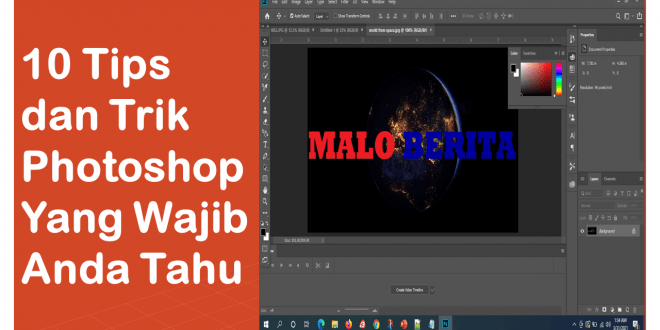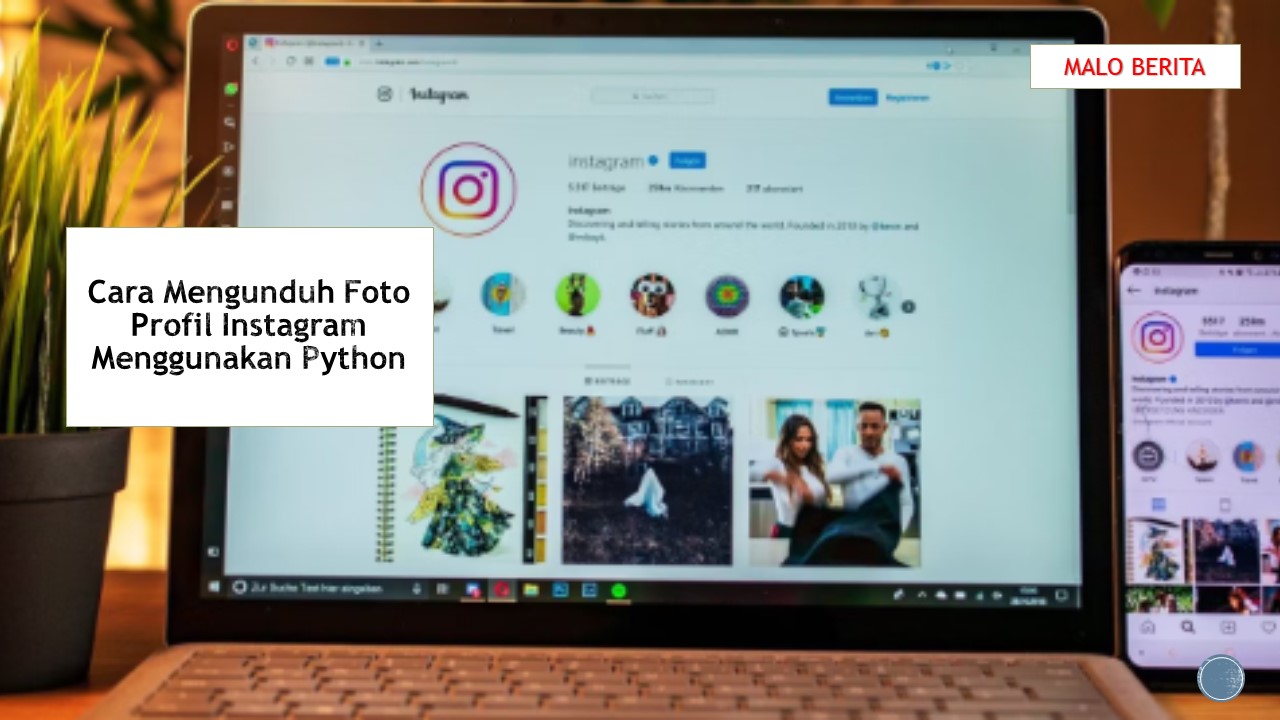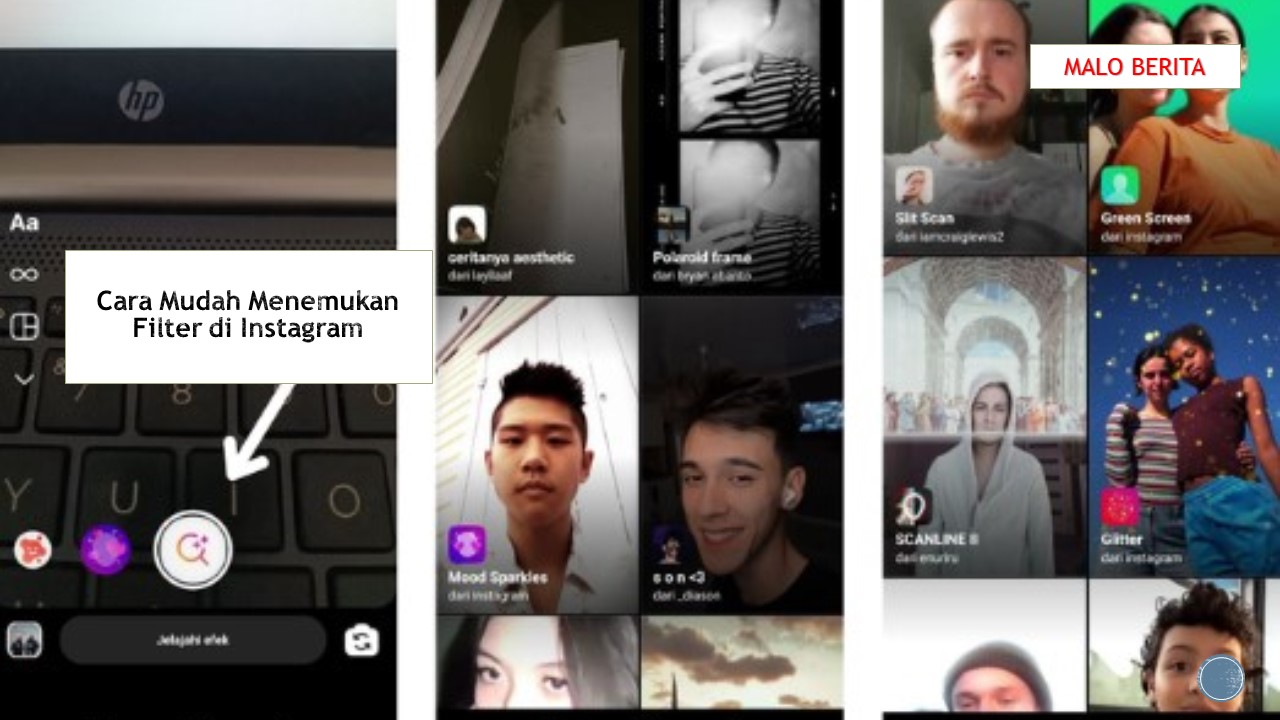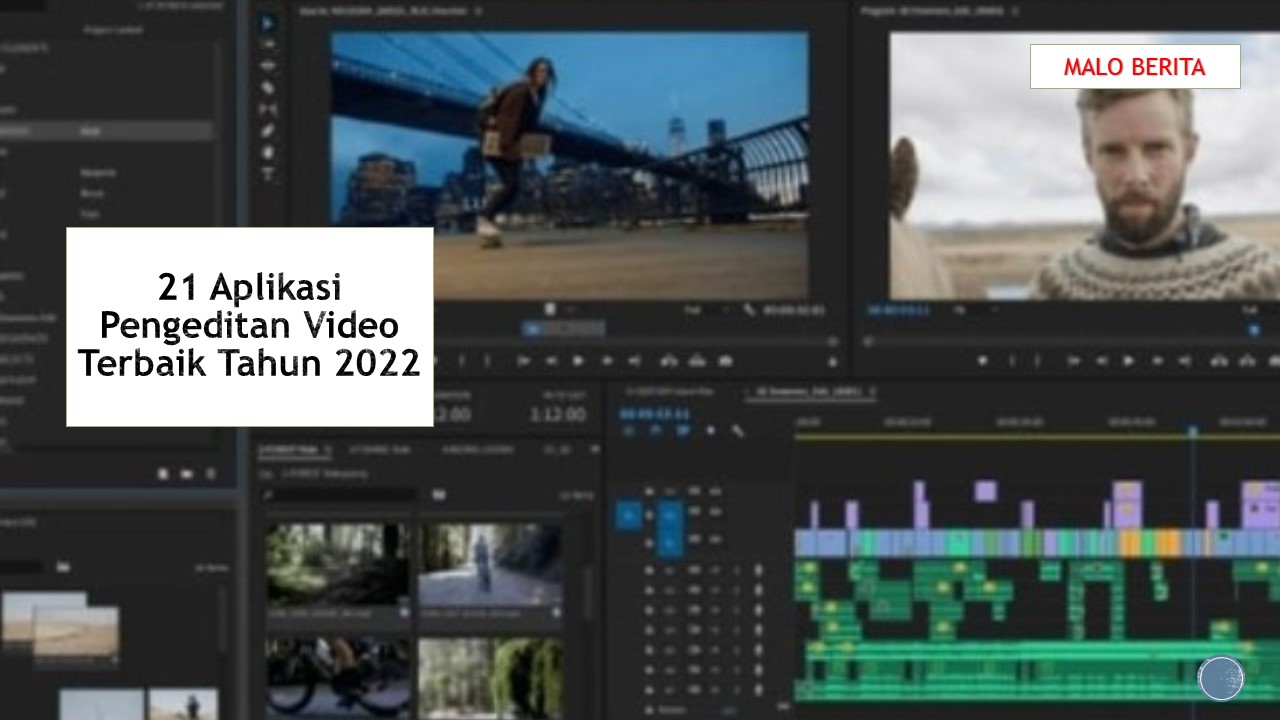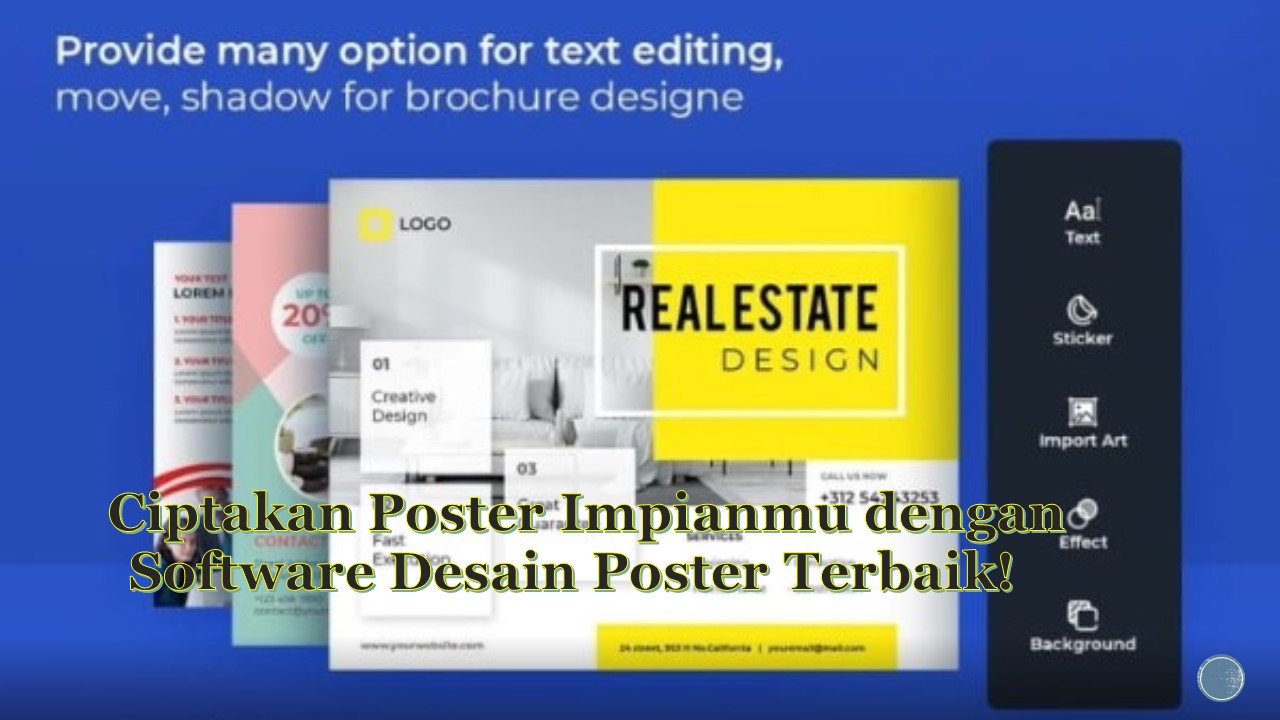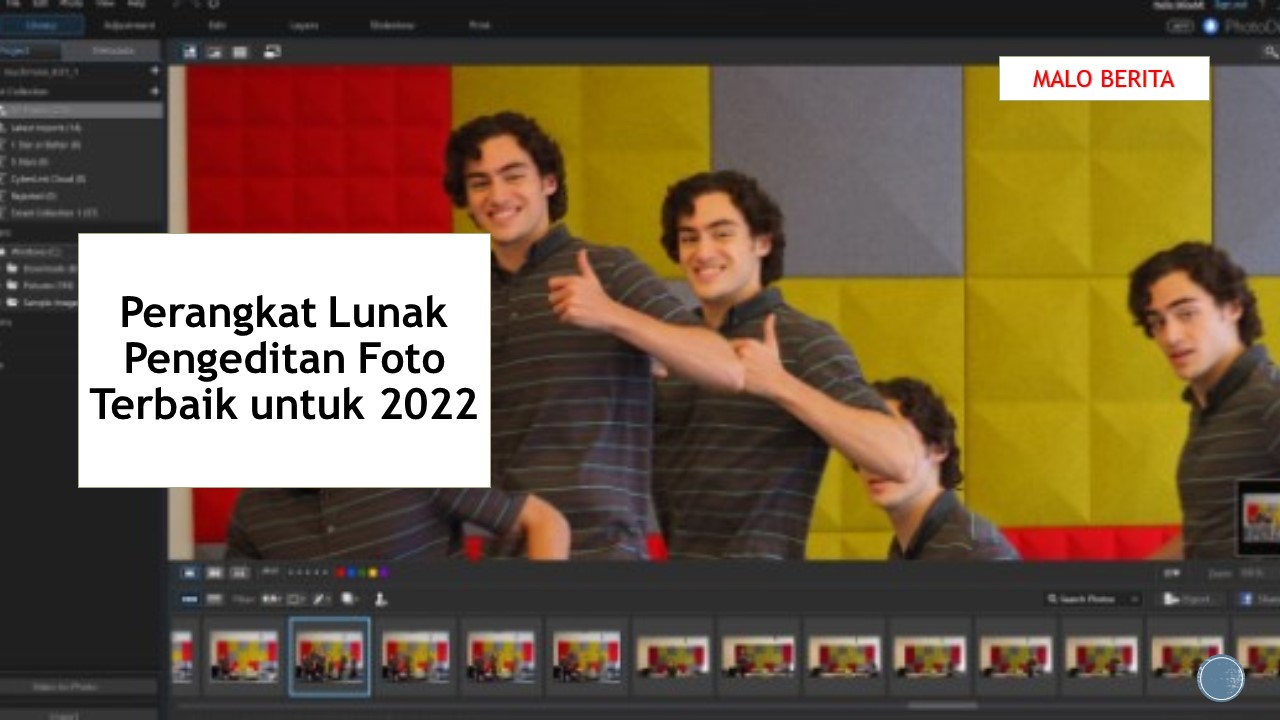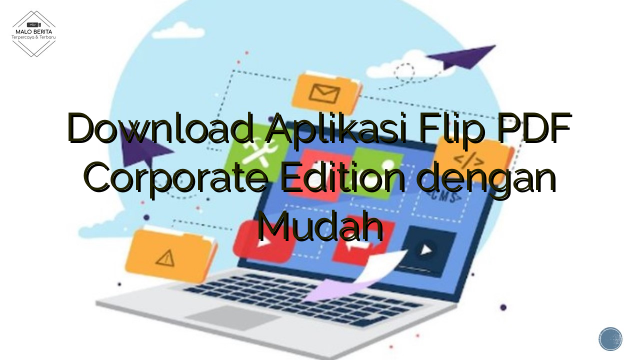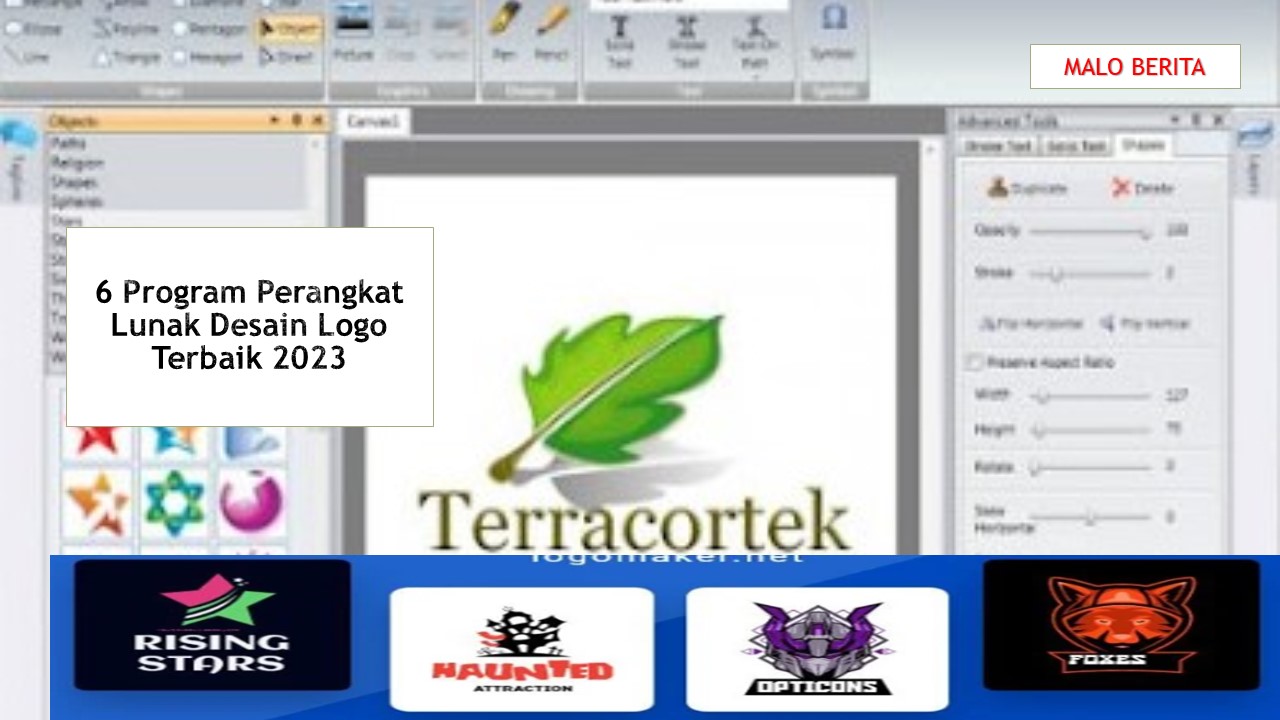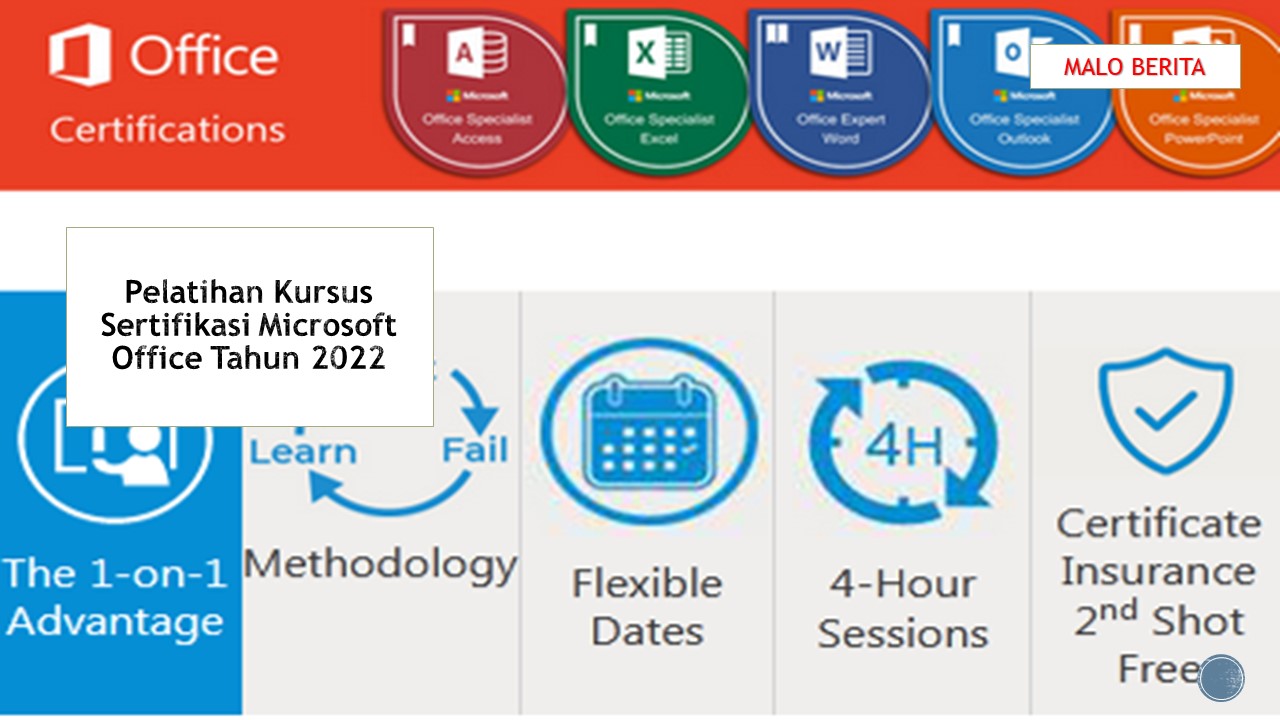10 Tips dan Trik Photoshop Yang Wajib Anda Tahu
Adobe Photoshop adalah alat impian setiap desainer dan seiring waktu seseorang dapat menguasai setiap ketepatan alat, memotong, memutar, mengubah ukuran, membuat bentuk, menambahkan lapisan, mengubah teks, dan bermain dengan warna. Ini adalah program praktis di mana semakin banyak Anda menggunakannya, semakin banyak Anda belajar.
Seperti kuas untuk seorang pelukis, keterampilan penting dalam desain grafis adalah Photoshop. Program ini memberikan peningkatan produktivitas serta fleksibilitas. Fiturnya mencakup aspek-aspek seperti browser file, alat titik hilang, filter ketajaman pintar, filter pengurangan kebisingan, objek pintar, serta peningkatan alur kerja kamera. Photoshop menyediakan fitur profesional untuk pengeditan gambar, fotografi digital, serta pengeditan non-destruktif yang dapat membantu kita dalam dunia desain grafis dengan mudah dan cepat.
Ada begitu banyak fitur dan wawasan tersembunyi ke dalam perangkat lunak sehingga seringkali sulit untuk mengetahui semuanya. Artikel berikut akan membagikan informasi penting ke anda tentang 10 Tips dan Trik Photoshop Yang mudah dan cepat ialah :
1. Mensimulasikan gaya pemformatan tebal dan miring untuk font
Ada opsi tersembunyi di mana Anda dapat mensimulasikan gaya pemformatan tebal dan miring untuk font yang tidak berisi opsi ini. Klik tombol pada opsi Type Tool untuk membuka Palet Karakter. Kemudian pilih teks dan klik tanda panah di pojok kanan atas menu panel yang terdapat garis tebal dan miring. Namun, Anda tidak akan bisa mengubah tipe Anda saat Anda menerapkan pemformatan.
2. Mode pencampuran
Seseorang dapat dengan cepat beralih di antara mode pencampuran sambil bereksperimen dengan efek menggunakan tombol “shift + untuk mengubah ke posisi berikutnya dan shift-to untuk pindah ke posisi sebelumnya”. Saat alat Painting aktif, pintasan ini akan mengubah blending mode dari alat Painting. Namun, jika ada yang disorot, pintasan tersebut tidak akan berfungsi. Anda akan menekan tombol esc dan menggunakan tombol pintas lagi.
3. Fitur penggabungan foto
Fitur penggabungan foto dapat digunakan untuk menggabungkan beberapa gambar/foto secara mulus untuk membuat panorama yang anda inginkan . Fitur ini dapat diakses dari menu automation. Anda juga dapat meningkatkan komposisi dengan alat seperti memutar, memperbesar dan memperkecil, menggeser, dan mengatur titik hilang pada aplikasi photoshop.
4. Mengambil sampel ulang gambar
Saat mengambil sampel ulang gambar, dapat digunakan Bicubic Smoother atau Bicubic Sharper. Anda dapat menggunakan tools Bicubic dengan lebih lancar untuk pengambilan sampel dan Bicubic curam untuk pengambilan sampel. Anda benar-benar dapat memutuskan metode mana yang akan digunakan dengan masuk ke Preferensi Umum dan mengatur default pada aplikasi photoshop.
5. Mencetak Foto
Ada dua keuntungan mencetak. Anda dapat menggunakan kertas kontak II atau paket foto. Gunakan lembar kontak jika Anda ingin semua gambar berukuran sama dan Anda ingin nama dicetak dibawah gambar yang sudah diedit dan akan di print. Gunakan Paket Printer jika Anda menginginkan ukuran gambar yang berbeda pada halaman yang sama, banyak salinan dari gambar yang sama, atau lampiran teks yang di inginkan.
6. Menghilangkan silau dari kacamata foto
Jika Anda ingin menghilangkan silau dari kacamata foto/gambar , Anda harus menggunakan bagian lensa yang tidak mengandung silau dan menggunakannya untuk menerapkan lapisan silau pada lensa. Gunakan tools seperti Rotate, Skew, dan Soft Edge Eraser untuk menghaluskan tepi pada gambar fotonya. Pastikan silau tidak muncul dari bawah. Atau lakukan pekerjaan yang bagus dengan alat klon.
7. Layanan online
Aplikasi Layanan online memungkinkan Anda untuk terhubung ke dan berbagi situs pencetakan foto melalui Internet dan lain-lain yang terhubung otomatis ke printer anda. Alat printer yang sudah terhubung otomatis pada komputer anda sangat membantu anda ketika ingin mencetak foto tanpa harus menghubungkan pc ke printer anda secara manual.
8. Membuat halaman hyperlink
Galeri Gambar Web dapat membuat halaman hyperlink yang dapat diunggah ke server pada komputer anda.
9. Opsi Picture Package
Opsi Picture Package akan membantu Anda menyiapkan gambar dalam layout dengan beberapa ukuran cetakan pada satu halaman pada aplikasi photoshop.
10. Melacak waktu dan riwayat
Anda tidak akan pernah lupa bagaimana Anda mencapai hasil tertentu karena log riwayat akan merinci setiap langkah yang Anda ambil serta melacak waktu dan riwayat hukum. Ada tiga opsi karena Anda hanya dapat membuat rekaman sesi karena hanya direkam saat Photoshop dibuka atau ditutup; Atau rekaman ringkasan yang merekam setiap tindakan termasuk teks yang muncul di panel riwayat; Atau riwayat edit lengkap termasuk teks yang muncul di panel Tindakan.
Originally posted 2022-04-12 03:44:45.

 Malo Berita Kumpulan Berita dan Informasi terbaru dari berbagai sumber yang terpercaya
Malo Berita Kumpulan Berita dan Informasi terbaru dari berbagai sumber yang terpercaya